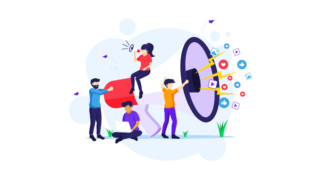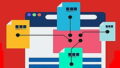「サーチコンソールのカバレッジレポートの見方と対処方法がわからない。
どうやってみたらいいのか教えてほしいな。」
こんなお悩みにお答えします。
この記事でわかること
- カバレッジレポートの見方
- カバレッジレポートの理由別対処法
記事の信頼性
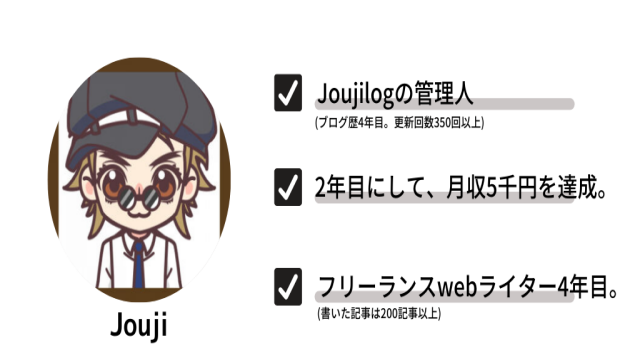
こんにちわ。Jouji(@jouji0720)です。僕は現在webライター4年目で、現在は専業でwebライターをしています。
そんな僕が今回は、カバレッジレポートの見方について、お話していきます。この記事を読むと、サーチコンソールのカバレッジレポートの見方とその理由別の対処法がまるっとばっちりわかっちゃいます。ぜひ最後までお読みください。
もしまだ、サーチコンソールに登録してないというなら、アフィリエイトの強い味方、サーチコンソールの使い方を解説にて詳しく解説しているので、ぜひご覧の上、登録してみましょう。10分あればできるので、、、。
- カバレッジレポートの見方と構造
- カバレッジレポートでの予測できるエラー
- 送信されたURLにnoindexタグが追加されています
- 送信されたURLがrobots.txtによってブロックされました
- 送信されたURLが見つかりませんでした(404)
- 送信されたURLはソフト404エラーのようです
- サーバーエラー(5xx)
- リダイレクトエラー
- robots.txt によりブロックされましたが、インデックスに登録しました
- インデックス登録されましたが、サイトマップに送信していません
- noindexタグによって除外されました
- robots.txtによりブロックされました
- 検出-インデックス未登録
- クロール済み-インデックス未登録
- 代替ページ(適切なcanonicalタグあり)
- ページにリダイレクトがあります
- 見つかりませんでした(404)
- 重複しています。ユーザーにより、正規ページとして選択されていません。
- 重複しています。送信された URL が正規 URL として選択されていません
- 重複しています。Google により、ユーザーがマークしたページとは異なるページが正規ページとして選択されました
- まとめ|カバレッジレポートをみてインデックス量を増やそう
カバレッジレポートの見方と構造
カバレッジレポートの見方と、構造についてお話してきましょう。
カバレッジレポートの見方
カバレッジレポートの見方の手順に関しては、以下の通りです。
- サーチコンソールにログイン
- プロパティを選択
- ページを選択
- 見たい構造をクリックして確認する
では詳しく見ていきましょう。
サーチコンソールにログイン
カバレッジレポートの見方の手順の1つ目は、サーチコンソールにログインすることです。サーチコンソールにアクセスして、ログインしましょう。
→Google Search Consoleへアクセス
プロパティを選択
カバレッジレポートの見方の手順の2つ目は、プロパティを選択することです。左上にあるプロパティをクリックし、ブログを選択しましょう。
ページを選択
カバレッジレポートの見方の手順の3つ目は、ページを選択することです。サイドメニューにあるページをクリックすると、ページが確認できます
見たい構造をクリックして確認する
カバレッジレポートの見方の手順の4つ目は、見たい構造をクリックして確認することです。見たい構造が出てくるので、クリックして確認します。
カバレッジレポートは現在、2種類
カバレッジレポートは現在、2種類あるんです。
構造は、以下の通り。
- 未登録
- 登録済み
では詳しく見ていきましょう。
未登録
構造の種類の1つ目は、未登録です。
クローラーがブログを巡回している最中、または、インデックスの最中などに、何かしらのエラーが発生して、当該ページをインデックス登録がされない状態です。
エラーがあると時間がたっても、インデックス登録されることはありません。何かしらの対処が必要なステータスです。
登録済み
構造の種類の2つ目は、登録済みです。こちらは、現時点でインデックス登録がされている状態のものです。
登録済みなので放っておいても問題ありませんが、定期的に見て数値がどのように変わっているのか確認する必要があります。というのも、結構この数値っていうのは、変動があるからですね。
定期的に見て、施策を打っていくようにしましょう。
カバレッジレポートでの予測できるエラー

ここではカバレッジレポートの構造別対処法をお話していきましょう。
- 送信されたURLにnoindexタグが追加されています
- 送信されたURLがrobots.txtによってブロックされました
- 送信されたURLが見つかりませんでした(404)
- 送信されたURLはソフト404エラーのようです
- サーバーエラー(5xx)
- リダイレクトエラー
- robots.txt によりブロックされましたが、インデックスに登録しました
- インデックス登録されましたが、サイトマップに送信していません
- noindexタグによって除外されました
- robots.txtによりブロックされました
- 検出-インデックス未登録
- クロール済み-インデックス未登録
- 代替ページ(適切なcanonicalタグあり)
- ページにリダイレクトがあります
- 見つかりませんでした(404)
- 重複しています。ユーザーにより、正規ページとして選択されていません。
- 重複しています。送信された URL が正規 URL として選択されていません
- 重複しています。Google により、ユーザーがマークしたページとは異なるページが正規ページとして選択されました
では見ていきましょう。
送信されたURLにnoindexタグが追加されています
送信されたURLにnoindexタグが追加されているため、インデックス登録がされないようになっている状態です。
こうなってしまった原因で多いのは、サイトマップにnoindexを付けたURLが含まれていることです。項目をチェックし、URLの内容を一つ一つ確認していくようにしましょう。
解決の手順は、以下の通り。
- noindexタグを意図的に入れたかどうかを確認する
- noindexタグを意図して入れていない場合には、サイトマップからnoindexを削除
サイトマップが変更されて、エラーがなくなりインデックスがなされます。
noindexについては、HTMLでnoindexタグの使い方を解説【初心者必見】 にて詳しく解説していますのでご覧ください。
送信されたURLがrobots.txtによってブロックされました
送信されたURLがrobots.txtによってブロックされているために、クローラーがサイト内を巡回できなくなり、ページの認識が出来ずにインデックス登録が行えない状態になっています。
こうなる原因は、意図せずにrobot.txtが書き変わってしまったことで、URLのクローリング状況が変わったことです。
robots.txtを確認して、ブロックされているかを確認しましょう。
確認手順は以下の通り。
- URLをサーチコンソールで確認
- URLの後ろに/robots.txtを入力してアクセスする
- disallowと書かれているところに、URLがあるかを確認
- ある場合にはURLを削除
そうすると、インデックスされます。
※とはいえ、ブログサービス使用の場合には運営者頼みになるので、問い合わせをするようにしましょうね。
送信されたURLが見つかりませんでした(404)
送信されたURLが、クローラーが巡回中に見つからなかったという状態です。これが出る原因は、サイト上に登録があるけどurlが見つからないという矛盾にあります。
矛盾の原因は、以下の通り。
- URLが変更されてしまった
- 記事が削除されてしまった
基本的には、URLがないものに関しては、インデックス登録を行わないとされていますので放置でも問題ないです。
しかし、気になる場合にはサーチコンソールの削除機能を使って、削除申請をするといいですね。
送信されたURLはソフト404エラーのようです
送信されたURLがサイトマップ上には存在するのに、実際にクローラーが行ったらサイトが存在しなかったという状態です。
原因は、以下の通り。
- Google先生がうまく判別できなかった
- 低品質記事または見つからない
対応手順は以下の通り。
- URLに行ってコンテンツがあるかどうかを確認
- コンテンツがない場合→サーバーのステータスコードを404に変更。
- コンテンツがある場合→質を上げる努力をする
質を上げる方法に関しては、低品質コンテンツの見つけ方【SEOにもいい対応策】 にて解説していますので参考にどうぞ。
サーバーエラー(5xx)
クローラーがサイト内を巡回中にサーバー側に何らかの問題が発生したことにより、ページが閲覧できない状態になったためにエラーが発生した状態ですね。
種類は、以下の通り。
- 500(Internal Server Error):CGIなどのプログラムのミスによって起こるエラー
- 501(Not Implemented):サーバーがリクエストを実行する機能をサポートしていないエラー
- 502(Bad Gateway):サーバ側の不具合で処理ができないためアクセスできないエラー
- 503(Service Unavailable):同時アクセスなどの負荷でアクセス制限をかけるときに返すエラー
- 504(Gateway Time-out):リクエスト完了のためのサーバからのレスポンスがタイムアウトになったエラー
- 505(HTTP Version not supported):サポートされていないHTTPプロトコルバージョンを受けた場合のエラー
中でも多いのがアクセスが集中して処理時に負荷がかかってしまう503エラーや、メンテナンス中である502が多いようです。
対応策としては、まずはサーバーのログを確認の上、レンタルサーバーの管理会社に連絡しましょう。
リダイレクトエラー
リダイレクトの回数が多すぎて、クローラーが追い切れずにエラーが発生している状態です。クローラーって5回以上のリダイレクトを追わないといわれています。
原因はリダイレクトの繰り返し行われることで、クローラビリティの上でよくないためです。対処の手順は以下の通り。
- cookieを削除する
- 別端末で閲覧する
- リダイレクトチェックツールで原因を判定
- 修正をする
という流れですね。
robots.txt によりブロックされましたが、インデックスに登録しました
robots.txtにdisallowを設定しているURLが、外部リンクをたどってクローラーが認識してインデックスしてしまった状態です。
対応手順は、以下の通り。
- robots.txtを確認し、インデックスするか否かを決める
- インデックスしたい場合:robots.txtのdisallowをallowに変更
- インデックスしたくない場合:robots.txtからURLを削除して、ページにnoindexを挿入。
インデックス登録されましたが、サイトマップに送信していません
インデックス登録はされているけどサイトマップの送信はされていない状態です。
基本的には時間がたてばサイトマップは送信されるのですが、時間がかかってはいけない場合にはサイトマップ編集でURLを記載するのがいいです。
noindexタグによって除外されました
noindexタグがついていることによって、インデックスがされない状態です。記事のヘッドに、metaタグで入れたということが原因です。
エラーのところで説明した送信されたURLにnoindexタグが追加されていますとの違いは、記事側で確認されたか、サイトマップで確認されたかの違いですね。
対処の手順は、以下の通り。
- 記事にアクセス
- 開発者ツールを開く
- HTML構造のhead間にnoindexがあるかを確認する
もし意図的にnoindexを入れたのなら問題ないですが、入れていないのならnoindexを外しましょう。
robots.txtによりブロックされました
robots.txtに掲載されているページが、クローリング時に検出された状態です。
もし意図的にブロックされているのなら、対処は不要です。
でも先ほどもお話しましたが、外部リンクから入る可能性もあるので、注意が必要です。
どうしてもインデックスさせたくないのなら、noindexタグを使ってインデックスさせないようにしましょう。
検出-インデックス未登録
クローラーによってページの存在を認識はしているものの、後回しにされた状態です。
原因は、以下の通り。
- サイトのページ検出時に過負荷が予想された
- 低品質な記事と思われた
対処手順は、以下の通りです。
- サーチコンソールからURL検査で登録申請
- それでもだめならリライト
詳しい解決策は、インデックス未登録になる時の対処法とは【ブログサービス使用者は必見】 にて解説しているのでぜひどうぞ。
クロール済み-インデックス未登録
クローラーがページの中を巡回した後に、インデックスされなかったページです。
検出-インデックス未登録の場合には、後ほどクローラーが巡回してインデックス登録されることもありますが、この場合に関してはほぼ間違いなく記事内容に関する問題です。対処的には記事のメンテナンスが必要になりますね。
詳しくは検出-インデックス未登録と同じで、インデックス未登録になる時の対処法とは【ブログサービス使用者は必見】 にて詳しく書いています。ぜひ確認後やってみましょう。
代替ページ(適切なcanonicalタグあり)
canonicalタグによって、正規化されている状態です。
けっこう多いのがfeedページとか、AMP用のページが多いです。
正規化されているので、特段問題がありません。
対処は不要ですね。
ページにリダイレクトがあります
ページにリダイレクトの設定をしていて、インデックスされていない状態です。
原因は、リダイレクト設定したことによる、リダイレクト元または先にURLが正規化されていないことですね。
特に対処の必要はないですが、リダイレクトループが多い場合には、リダイレクト数を1ステップで目的のURLにできるように設定する必要があります。
見つかりませんでした(404)
クローラーが巡回しているときにページが見つからなかったという状態です。
対処自体は特に必要はないですが、一刻も早く消したい場合に関しては、削除ツールでインデックス削除依頼を出しておきましょう。
重複しています。ユーザーにより、正規ページとして選択されていません。
canonicalタグがページに設置されていないためにURLの正規化が行われていなくて、Google先生自身もインデックスすることをやめた状態です。
通常はGoogle先生は同じような内容があったときに正規化するページを決めてくれます。もしインデックスさせるのなら、以下の手順での対処が必要です。
- URL検査でURLを確認
- 正規URLを確認
- 正規化URLに向け、canonicalタグを設置する
するとインデックスされますね
重複しています。送信された URL が正規 URL として選択されていません
サイトマップにURLが含まれているもののGoogle先生が重複コンテンツとして、別のURLを正規ページとしてインデックスしている状態です。
例えば以下のような感じ。
- https://joujilog.com/entry/cavarage-report-howto
- https://joujilog.com/entry/cavarage-report-howto?utm_source=feed
上記の1つ目のURLが、正規化された状態で、2つ目のは、feed化されたURLです。対処法はCanonicalタグを使って、URLを正規化しましょう。
URLがあっているのか確認してみましょう。
重複しています。Google により、ユーザーがマークしたページとは異なるページが正規ページとして選択されました
URLの正規化がされているものの、Google先生が設定したURLよりも違うページのほうが正規化ページにふさわしいとして選択した状態です。
対処手順は以下の通り。
- url検査で正規ページとしているページを確認。
- 正規ページとして問題なければ、canonicalタグを修正する
- もし正規化したいページがほかにある場合には、記事のメンテナンスをする。
以上が構造別の説明と対処法になりますね。
まとめ|カバレッジレポートをみてインデックス量を増やそう
ここまでカバレッジレポートの見方と対処法をお話してきました。
正直言ってカバレッジレポートの見方と対処法を知っているだけで、対応がかなり楽になります。ですから何度もこの記事を読んで、どう対処すべきかを勉強していきましょう。
今回は以上です。
次に読むのにおすすめの記事
サーチコンソールの使い方について知りたいなら
リライトの方法を知りたいなら